チャッツム検索(search.chatzum.com)& チャッツム ツールバー(Chatzumによる) ブラウザのアドウェアとハイジャック犯のプログラムです。 一度 Chatzumソフトウェア がコンピュータにインストールされると、ブラウザのホームページが「search.chatzum.com」に変更され、役に立たないツールバーがインストールされ、不明な広告へのブラウジングリダイレクトが実行されます。 "チャッツム「ハイジャック犯は他のソフトウェアインストールプログラムにバンドルされているため、コンピュータに無料のソフトウェアをインストールするときは常に注意を払う必要があります。
削除する "Chatzum検索エンジン(search.chatzum.com)& チャッツム ツールバー」コンピュータから、以下の手順を使用します。
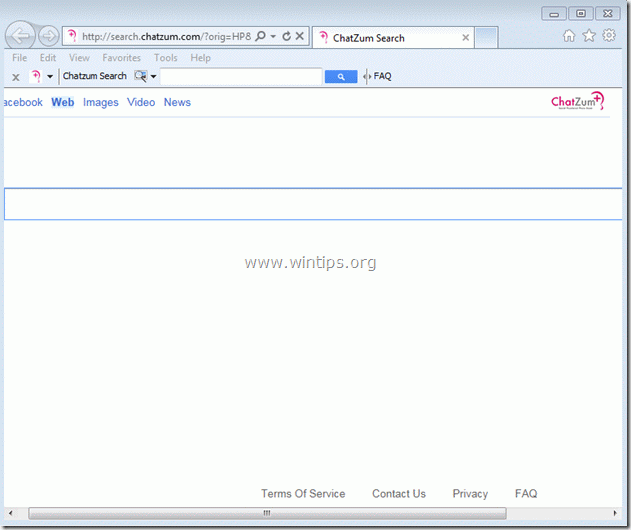
削除する方法Chatzum検索エンジン(search.chatzum.com)& チャッツム ツールバー」コンピュータから:
ステップ1。 「によってインストールされたアプリケーションをアンインストールしますチャッツム」コントロールパネルからのソフトウェア。
1. これを行うには、に移動します スタート>コントロールパネル. {ウィンドウズ8: 右クリック に 左下隅 を選択します コントロールパネル } {Windows XP: 始める > 設定 > コントロールパネル. }

2. ダブルクリックして「プログラムの追加または削除」(Windows XPを使用している場合)または「プログラムと機能」(Windows 8、7、またはVistaを使用している場合)。

3. プログラムリストで、を見つけて これらのアプリケーションを削除/アンインストールします。a。 Chatzumツールバー (Chatzumによる)
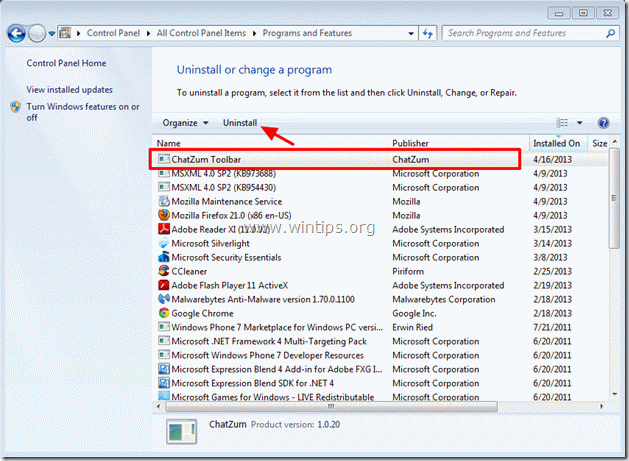
4. コンピュータを再起動してください 続行します に 次のステップ.
ステップ2。 削除する "Chatzum検索エンジン(search.chatzum.com)& チャッツム ツールバー」をインターネットブラウザアプリケーションから。
インターネットエクスプローラ, グーグルクローム, Mozilla Firefox
インターネットエクスプローラ
削除する方法チャッツム ツールバー」 & “チャッツム検索” 設定 (search.chatzum.com)をInternet Explorerから実行し、IE設定を復元します。
1.InternetExplorerを開く 次に「インターネット設定”. IEのファイルメニューからこれを行うには、「ツール” > “インターネット設定”. 知らせ*: IEの最新バージョンでは、「装備」アイコン  右上にあります。
右上にあります。

2. クリック "高度" タブ。
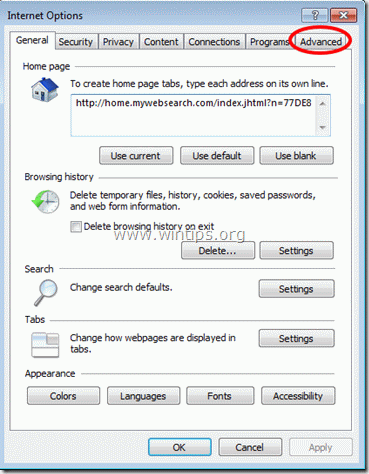
3. 選ぶ "リセット”.

4. 「をチェック(有効化))個人設定を削除する」ボックスを選択し、「リセット”.

5. リセット操作が完了したら、「選ぶ」を選択し、「わかった」をクリックして、InternetExplorerのオプションを終了します。

6. InternetExplorerを再起動します IEのファイルメニューから、「ツール” > “アドオンの管理”.

8. クリック "ツールバーと拡張機能左ペインに「」と「無効にする」右側の次のエントリ。 (存在する場合)
a。 ChatZumツールバー
b。 XBTBPos00クラス
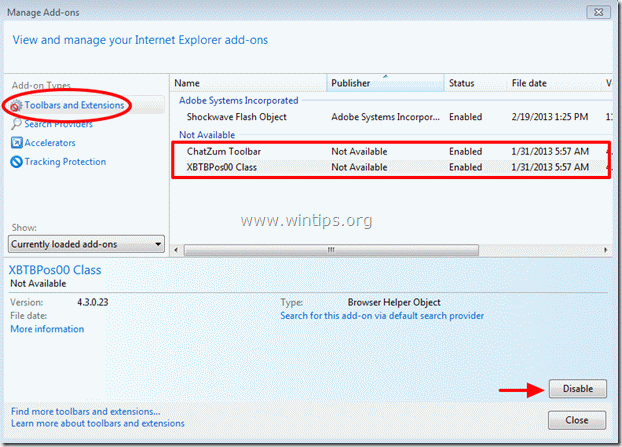
9. クリック "検索プロバイダー左側のペインで「」オプションを選択し、「」を選択して「デフォルトとして設定」以外のプロバイダーChatZum”.
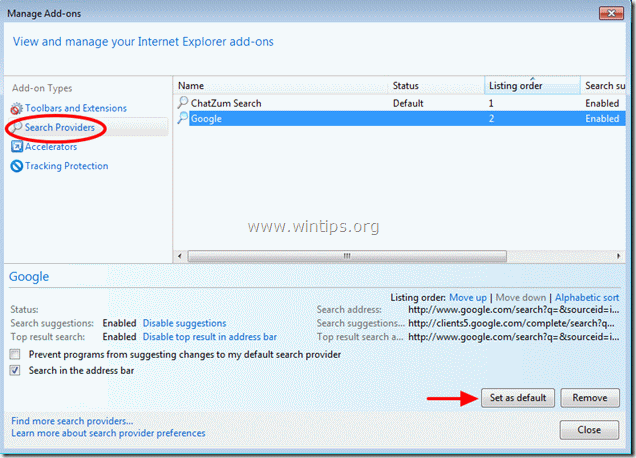
10. 削除をクリックしますChutZum" 検索エンジン。

11. Internet Explorerを閉じて、次の手順に進みます。 ステップ3.
グーグルクローム
削除する方法チャッツム ツールバー」 & “チャッツム検索” 設定 (search.chatzum.com)から Chrome&Chrome設定を復元します。
1. Google Chromeを開き、Chromeメニューに移動します  そして「設定".
そして「設定".
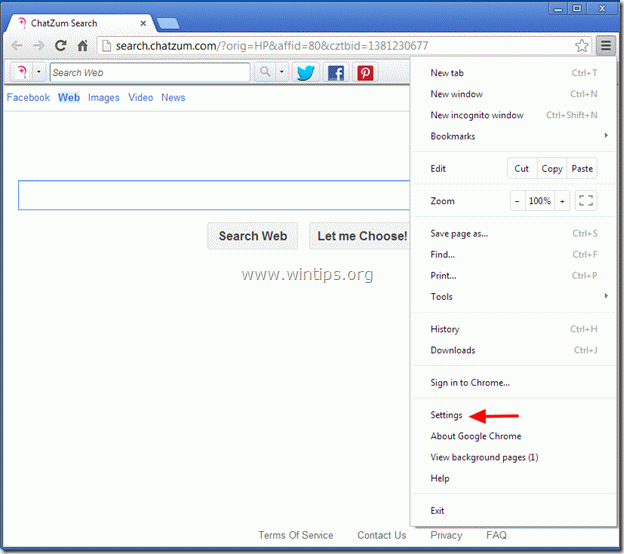
2. を見つける "始めるとき」セクションを選択し、「セットページ”.
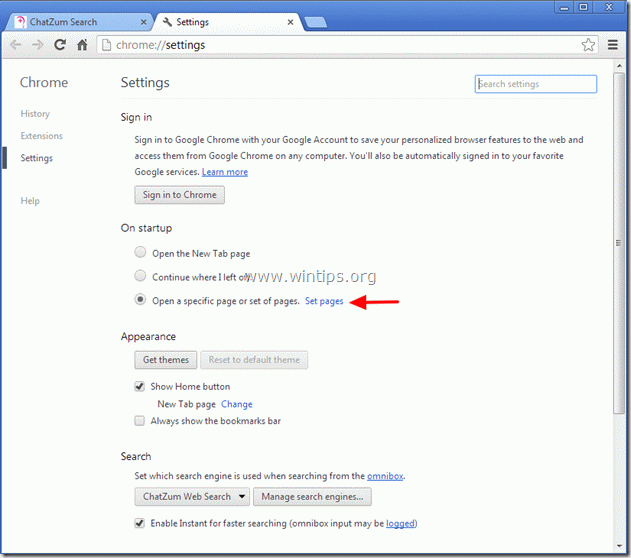
3.消去 「ChatZum検索 -search.chatzum.com」 スタートアップページからホームページバツ右側の「」記号。
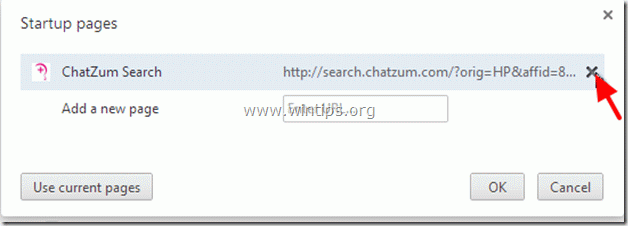
4.好みのスタートアップページを設定する (例えば。 http://www.google.com)そして「わかった”.

5. 下 "外観」セクションで、「ホームボタンを表示」オプションを選択し、「変化する”.

6.消去 「search.chatzum.com」からのエントリこのページを開く" 箱。

7.タイプ (もし良かったら) あなたはウェブページを好みました 「」を押すと開きますホームページ」ボタン(例: www.google.com) また このフィールドバンクを離れる そして「わかった”.

8. 「検索」セクションを選択し、「検索エンジンを管理する”.
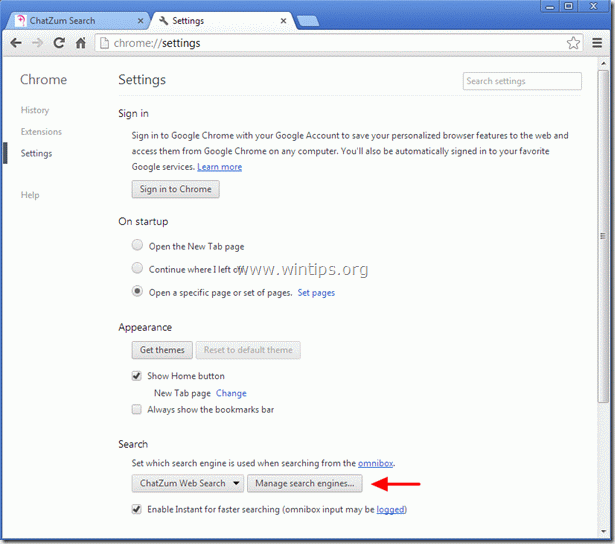
8.お好みのデフォルトの検索エンジンを選択してください (例:Google検索)そして「デフォルトにする”.

9. 「ChatZum検索 -search.chatzum.com」検索エンジンと それを除く 「バツ右側の「」記号。 次に、「終わり」を閉じて「サーチエンジン" 窓。
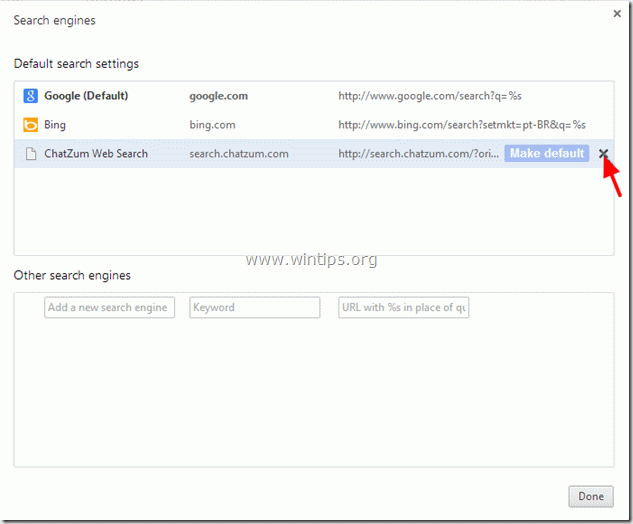
10. 選ぶ "拡張機能」 左ペインから。
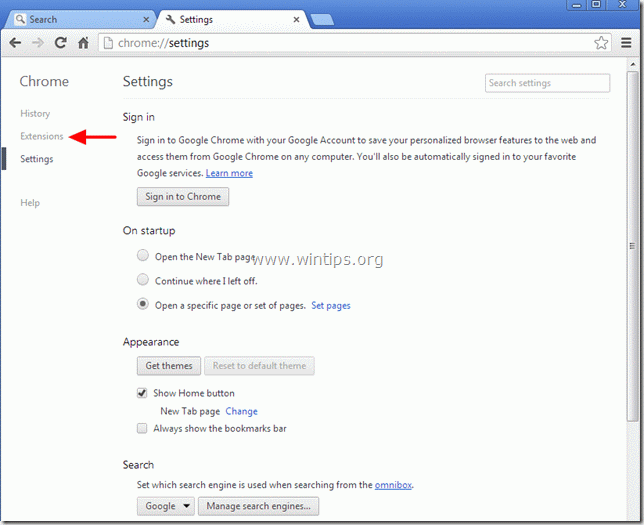
11. 拡張機能オプションで、「ChatZum.com – EasyPictureszoom」拡張機能を削除します 「ごみ箱」を押すと その行のアイコン。 確認ダイアログが表示されたら、をクリックします 削除する.

12.GoogleChromeを再起動します に進みます ステップ3.
Mozilla Firefox
削除する方法チャッツム ツールバー」 & “チャッツム検索” 設定 (search.chatzum.com)から FirefoxとFirefoxの設定を復元します。
1. クリック "Firefox」 Firefoxウィンドウの左上にあるメニューボタンをクリックして移動します に “ヘルプ” > “トラブル解決情報”.

2. の "トラブル解決情報」ウィンドウで、「Firefoxをリセットする」ボタンから Firefoxをデフォルトの状態にリセットします.

3. 押す "Firefoxをリセットする: また。

4. リセットジョブが完了すると、Firefoxが再起動します。
5. すべてのFirefoxウィンドウを閉じて 次へ進む ステップ。
ステップ3:「AdwCleaner」を使用してアドウェア、ツールバー、ハッカーからインターネットブラウザをクリーンアップします。
1. ダウンロードして保存 "AdwCleaner「デスクトップへのユーティリティ。

2. 開いているすべてのプログラムを閉じる と ダブルクリック 開く 「AdwCleaner」 デスクトップから。
3. 押す "消去".
4. 押す "わかった「AdwCleaner–情報」ウィンドウで「」を押して「わかった" また コンピュータを再起動するには.

5. コンピュータが再起動したとき 選ぶ 「AdwCleaner」情報(readme)ウィンドウに進み、 ステップ4.
ステップ4。綺麗 お使いのコンピュータが残っていない 悪意のある脅威。
ダウンロード と MalwareBytes AntimalwareFreeをインストールする コンピュータに残っているすべての悪意のある脅威を駆除するプログラム。*
*インストールと使用方法がわからない場合「MalwareBytesAnti-Malware「、これらを読んでください 手順.
アドバイス: コンピュータがクリーンで安全であることを確認するには、 Windowsの「セーフモード」でMalwarebytesAnti-Malwareフルスキャンを実行します.*
* Windowsセーフモードに入るには、「F8Windowsロゴが表示される前に、コンピュータが起動しているときに」キーを押します。 「Windowsの詳細オプションメニュー」が画面に表示されたら、キーボードの矢印キーを使用してに移動します セーフモード オプションを押してからを押します "入力“.
ステップ5。 不要なファイルとエントリをクリーンアップします。
つかいます "CCleaner」プログラムに進み、 綺麗 一時的なシステムから インターネットファイル と 無効なレジストリエントリ。*
*インストールと使用方法がわからない場合 「CCleaner」、 これらを読む 手順.
